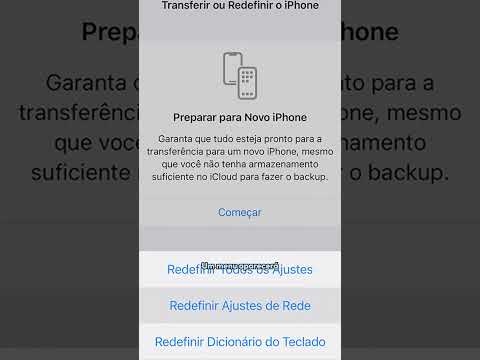iPhones e iPads têm telas de resolução muito alta que são conhecidas por causar dor de cabeça ou leve náusea para uma fração considerável de seus usuários. Alguns relataram náusea após alguns segundos de uso; outros não têm problemas, mesmo depois de horas de uso. Pessoas que não têm problemas com náuseas em outros contextos (como barcos, veículos em movimento, sistemas Android e telas de computador) podem sofrer com as novas telas dos dispositivos da Apple. Qual é a causa raiz do problema e como evitá-lo? O que distingue uma pessoa que pode ser afetada de uma pessoa que pode não ser afetada?
Passos
Método 1 de 2: usando o recurso de redução de movimento

Etapa 1. Abra Configurações

Etapa 2. Selecione a guia Geral

Etapa 3. Selecione Acessibilidade

Etapa 4. Clique na guia Reduzir Movimento

Etapa 5. Ligue o switch
Método 2 de 2: métodos visuais

Etapa 1. Desvie o olhar da tela quando a animação do ícone estiver em execução (quando você pressionar o botão 'início')
Dispositivos de resolução mais baixa, como os sistemas Android, não causam náusea (ou são menos prováveis de causar).
Você pode ter problemas de visão, mas é improvável se sentir náusea com as mesmas animações ou em uma tela grande (computador ou iPad) vista de uma distância razoável

Etapa 2. Desvie o olhar ou olhe para um canto do dispositivo ao rolar o e-mail e similares
Você sente náusea com filmes em 3D? Algumas pessoas fazem. Mesmo as pessoas que não ficam enjoadas com filmes 3D podem ficar enjoadas com as telas + animações de alta resolução da maçã. O problema é que os ícones da maçã são irrealisticamente nítidos, dando a impressão de estar 'flutuando' pelo vidro. Nada na vida real parece tão nítido. A dor de cabeça pode ser o resultado de o cérebro tentar subconscientemente entender qual é a realidade física desses ícones. Diminuir o brilho pode reduzir o desconforto porque faz com que os ícones e o texto pareçam menos realistas. Instalar um filme protetor que reduz a nitidez da tela também torna as imagens na tela menos 'paradoxais' para o cérebro

Etapa 3. Saiba por que você está desconfortável
A náusea pode vir do fato de que seu cérebro pensa que as imagens na tela vêm de objetos reais (tridimensionais). As imagens são tão nítidas que enganam o cérebro de algumas pessoas fazendo-as pensar que se trata de um objeto real. Porém, quando os olhos tentam focar para ver as imagens em movimento em planos diferentes, a luz está vindo do mesmo plano (tela). Os olhos ficam reorientados tentando prever o movimento dos objetos na tela e essa inconsistência causa desconforto. Tente olhar para a tela com um olho para ver se o desconforto diminui (difícil dizer porque é muito sutil). Em qualquer caso, se for esse o problema, resolva-o olhando para o ecrã à distância de um braço. À distância de um braço, a discrepância entre as imagens vistas por cada olho para um objeto 3D é muito menor e se aproxima da 'nenhuma diferença' observada na tela plana da maçã.

Etapa 4. Deixe seus olhos e cérebro conviverem com o paradoxo até se acostumarem a ele
Para algumas pessoas, significa dias; para outros, pode significar semanas ou mais.

Passo 5. Se você usar um dispositivo com controle de contraste, diminua o contraste da tela e a experiência será mais agradável; infelizmente, o iPhone não tem essa opção

Etapa 6. Tente usar o dispositivo apple quando estiver de frente para uma parede ou outra imagem neutra com baixo conteúdo de informação
Para algumas pessoas, os olhos ainda veem o que está acontecendo ao olhar para a pequena tela. Quanto menos informações fora da tela, menos esforço para o cérebro.

Etapa 7. Evite usar o dispositivo ao caminhar
Essa dica é equivalente à anterior.

Etapa 8. Altere a cor da 'tela inicial' para branco ou preto, de acordo com o que for melhor para você
O preto parece funcionar melhor na tela inicial porque mascara o efeito de 'sombra' dos ícones, diminuindo a ilusão 3D. Este truque não ajuda em todas as outras telas (safari, configurações, e-mail, etc).
Pontas
- Por favor, melhore este artigo e relate sua experiência nos comentários. Esse é um assunto que não é bem compreendido na ampla internet.
- A náusea não é causada por interferência eletromagnética, como afirmam alguns. Para comprovar use o telefone no modo aeroporto. Ou use um smartphone diferente com tela de resolução inferior ou tela brilhante.